PS绘制超逼真的金属质感秒表
- 2021-05-10 15:09:58
- 来源/作者:互联网/佚名
- 己被围观次
对于我们这些设计师来说,熟悉软件的特性与提高软件的技巧是非常重要的。Photoshop为我们提供了非常强大的绘图功能,也为那些不熟悉Illustrator的朋友提供了更多的选择。今天PS梦工场
将圆形的填充度设置为0,然后为其添加描边图层样式,描边颜色为#141414。

第25步:
在上一步创建的圆形上方创建一个宽2px,高4px的矩形作为小表盘的刻度。

按住Alt键将其拖动到小表盘下方复制一份。
第26步:
选择两个刻度图层,将其转换为智能对象。Ctrl+J复制一份,然后Ctrl+T进行旋转变换。

再次进行复制旋转。
利用文字工具创建数字,其参数设置如下,文字颜色为#141414。

第27步:
在小表盘上方创建一个宽4px,高43px的矩形作为小表盘的表针。

利用直接选择工具将上方的锚点向内移动2px呈指针状,如下图所示。
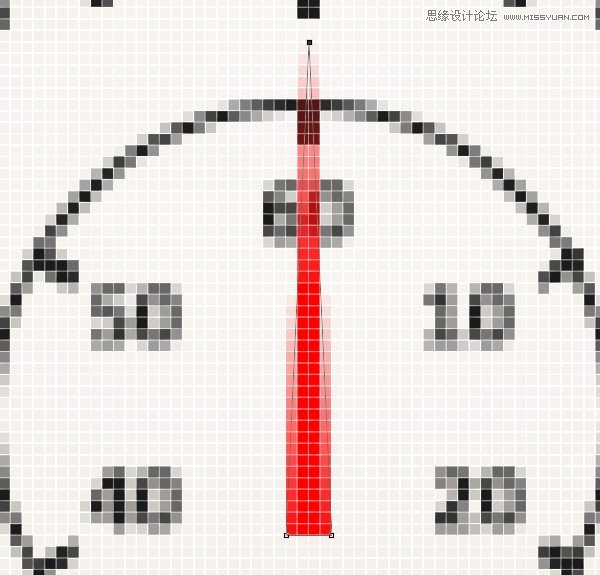
Ctrl+T将指针旋转到下图的角度。

第28步:
将小指针颜色设置为#141414,并且添加内阴影图层样式。

第29步:
继续为小指针尾部添加一个半径为10px,颜色为#141414的圆形。

第30步:
在圆形中心创建半径为2px,颜色为 #f0eae3的小圆形。

为其添加图层样式如下:
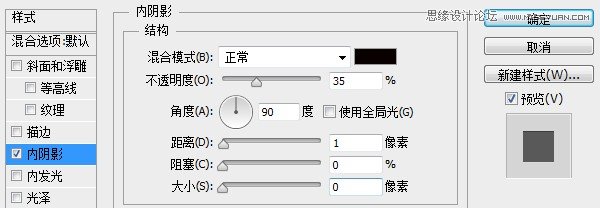

第31步:
将指针的三部分合并为一个智能对象,复制一层,填充度设置为0,命名为小指针投影,移动到指针层下方。然后为其添加投影图层样式。

第32步:
将小指针投影层复制一层,修改图层样式如下。

*PSjia.COM 倾力出品,转载请注明来自PS家园网(www.psjia.com)
下一篇:PS绘制美国队长盾牌图标教程








